Windows 8 viene por defecto con el nuevo entorno Modern UI (Metro). La nueva interfaz ya no incluye el tradicional "menú de inicio". Esto se debe a que Microsoft se centra más en el contenido de las aplicaciones y menos en los gráficos con Windows 8. El nuevo diseño mejora la experiencia del usuario en una interfaz de pantalla táctil, como en los dispositivos móviles, tabletas y smartphones.
Para los usuarios veteranos de Windows, la nueva interfaz supone un gran cambio en nuestras vidas, ya que una vez más, tenemos que aprender cómo funciona la nueva interfaz. Afortunadamente, no es difícil recuperar la antigua interfaz con el clásico Menú Inicio, utilizando un programa de código abierto llamado " Concha clásica ".
Paso 1. Descargar "Classic Shell"
Descargar código abierto " Concha clásica" aplicación desde aquí.

Paso 2. Instalación
Cómo instalar "Classic shell".
1. Elija " Ejecutar " en la siguiente pantalla:

2. Prensa " Siguiente " en la pantalla de bienvenida.
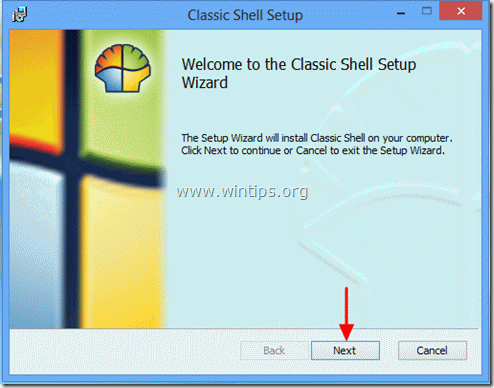
3. Aceptar el Contrato de Licencia y pulse " Siguiente ”.
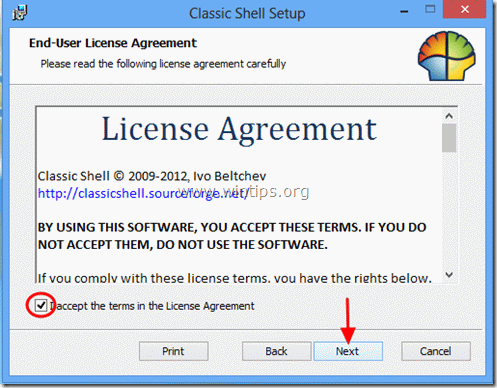
4. Deje que se instalen las funciones de configuración por defecto y pulse " Siguiente ”.
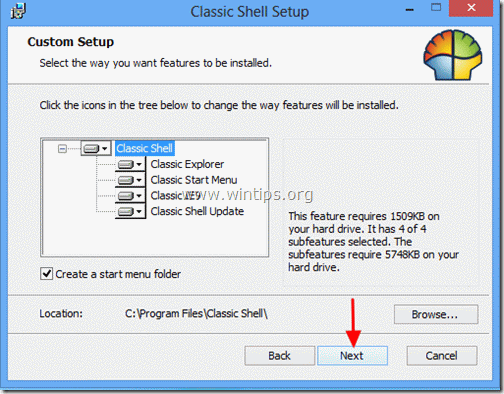
5. Haga clic " Instalar " para iniciar la instalación.
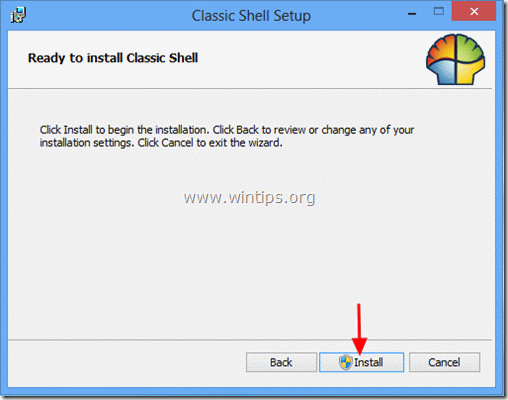
6. En la advertencia de seguridad del Control de cuentas de usuario, seleccione " Sí ”.
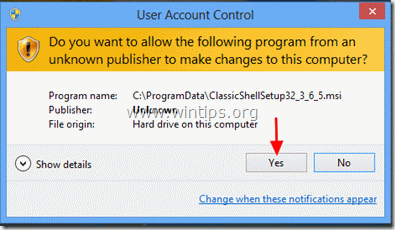
7. Cuando termine la instalación, haga clic en " Acabado ”.
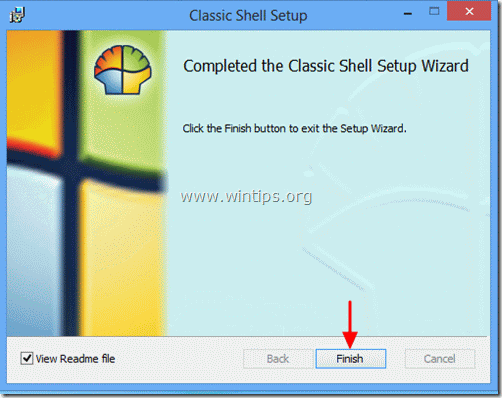
Tras la instalación, aparecerá un nuevo botón de inicio en la esquina inferior izquierda de tu pantalla.
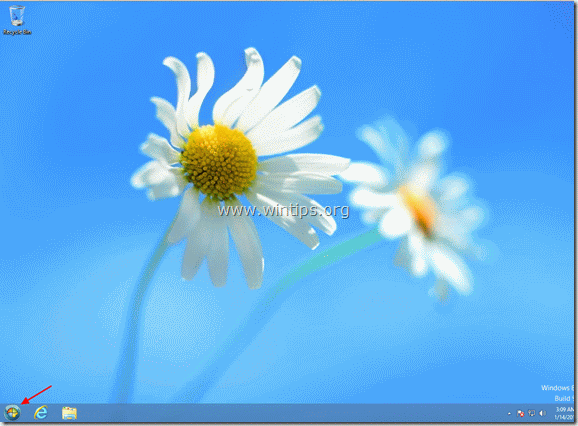
Pulse el botón " Menú de inicio " para ver su interfaz de menú familiar.
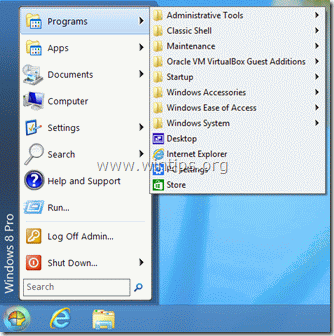
Paso 3. Personalizar "Classic Shell".
Cómo personalizar Windows 8 con Classic Shell.
1. Para empezar a personalizar el menú de Inicio , ir a " Inicio > Configuración > Menú de inicio clásico ”.
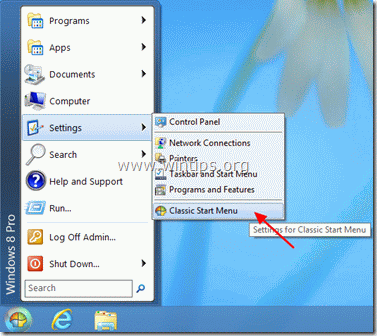
2. En la primera pantalla de configuración del Menú de Inicio Clásico, elija el estilo de "Menú de Inicio" que desee y luego elija "Todas las configuraciones".
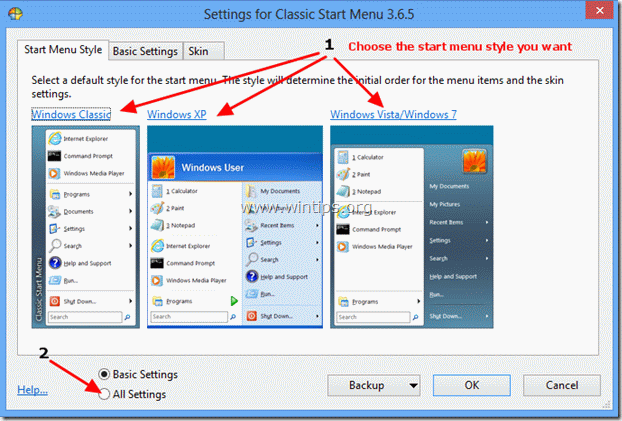
3. Para evitar que el entorno Modern UI (Metro) aparezca en el inicio de Windows, pulse el botón " Configuración de Windows 8 " y compruebe si " Saltar la pantalla de Metro Opción " está activado .
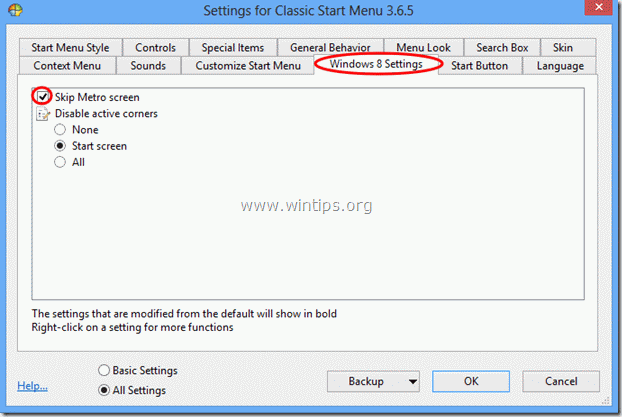
4. Si quieres la funcionalidad completa de Windows 7, debes desactivar todas las esquinas activas.
Compruebe el " Todo " en la opción " Desactivar las esquinas activas " y pulse " OK " *
Aviso*: Si lo desea, puede experimentar todos los demás ajustes de " Shel clásico Aplicación "l".
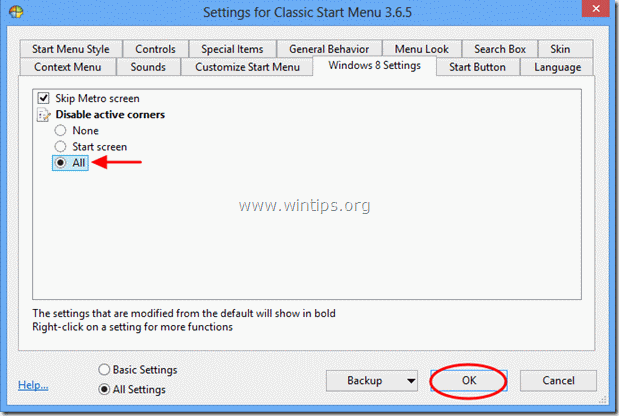 .
.
A partir de ahora, puedes trabajar y personalizar tu ordenador como en Windows 7.

andy dawis
El blog de un administrador de sistemas sobre Windows





